本文目录
一、下载Pycharm–linux安装包
这里是踩的第一个坑,一开始我下载的是pycharm2023-linux版本的。后面发现缺少很多东西,安装不成功。后面下载了低版本的Pycharm才可以。我下载的是2020版本的。注意:在下载安装包时,一定要在window上下载好,然后再传给树莓派。不然会报错的。
此处:Pycharm下载地址。
二、需要在树莓派上安装Java环境,可以使用以下命令安装
sudo apt-get update
sudo apt-get install default-jre
sudo apt-get install default-jdk
三、下载好安装包进行解压
1.解压
tar -zxvf pycharm-community-2020.2.1.tar.gz
2.进入解压后的bin目录
cd pycharm-community-2020.2.1/bin
3.执行pycharm.sh脚本文件
./pycharm.sh
执行完后就会出现Pycharm。
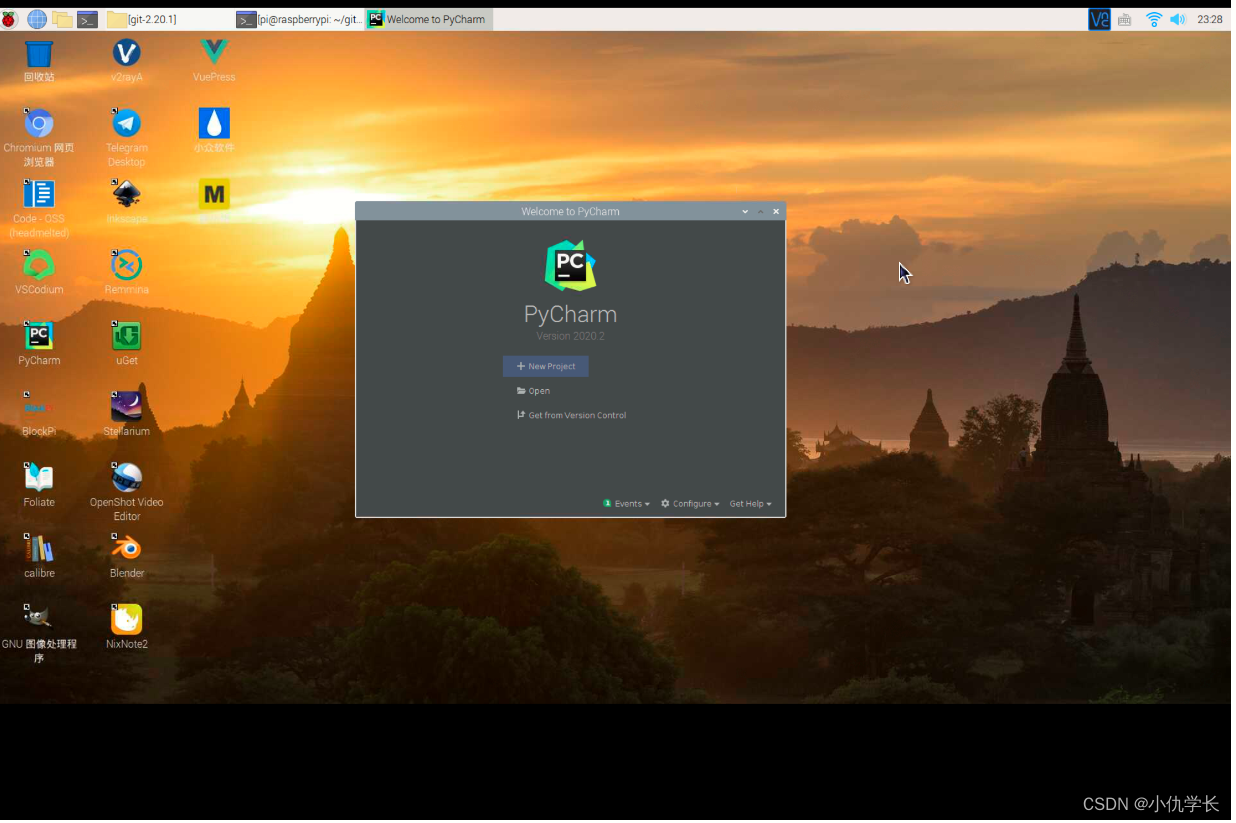
四、将Pycharm添加桌面快捷方式
-
进入pycharm解压后的bin目录下输入命令:pwd

复制当前路径到记事本上,备用! -
命令行输入
sudo nano /usr/share/applications/pycharm.desktop
- 输入下面内容
下面的路径内容,改为上面复制到记事本上的内容。
[Desktop Entry]
Name=PyCharm
Type=Application
Exec=/home/qjl1033275663/Downloads/pycharm-community-2020.3.5/bin/pycharm.sh
Icon=/home/qjl1033275663/Downloads/pycharm-community-2020.3.5/bin/pycharm.png
Categories=Development
完成后就可以看到快捷方式了。
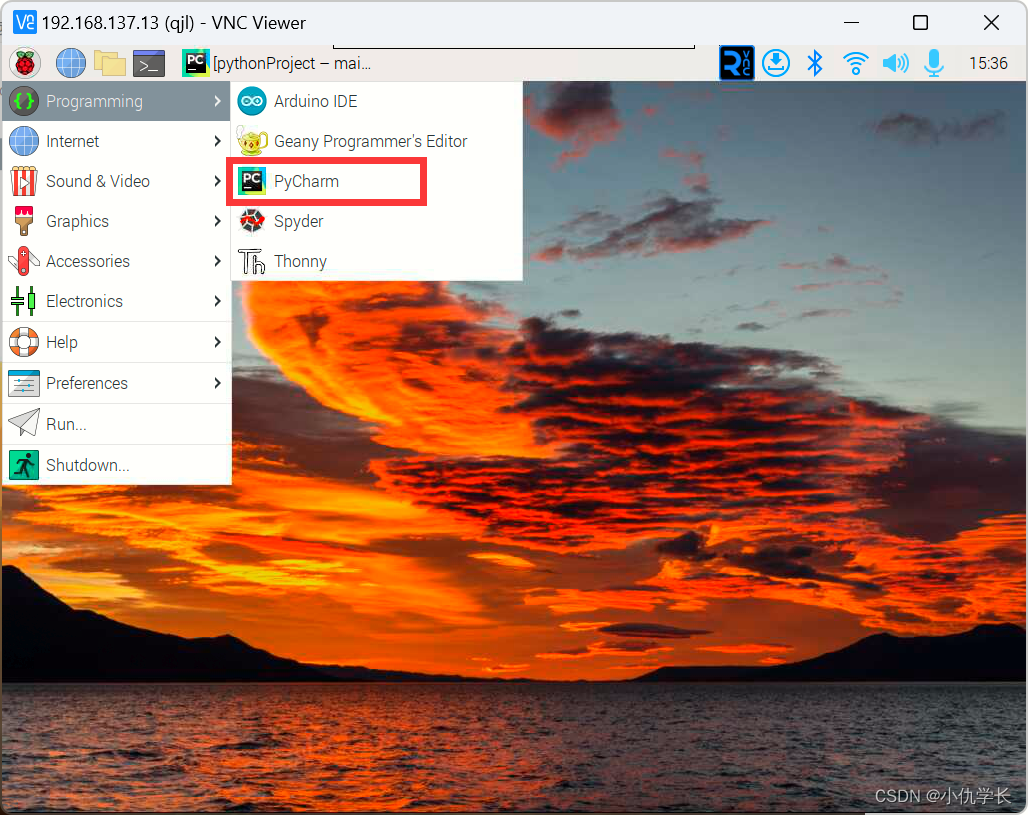
五、打开Pycharm时,发现终端打不开,下面是解决步骤。
问题:

解决方法:
1.先要关闭Pycharm再进行命令操作。在命令行输入:
sudo git clone https://github.com/JetBrains/pty4j.git
2.进入文件夹
cd pty4j/native
3.编译动态链接库
sudo gcc -fPIC -c *.c
sudo gcc -shared -o libpty.so *.o
4.将动态链接库文件拷贝至你Pycharm的相应安装目录下。
cp libpty.so /home/qjl1033275663/Downloads/pycharm-community-2020.2.5/lib/pty4j-native/linux/x86/
这里我使用的命令。要根据自己的安装目录进行修改。
重启Pycharm后,就可以使用命令行操作了。
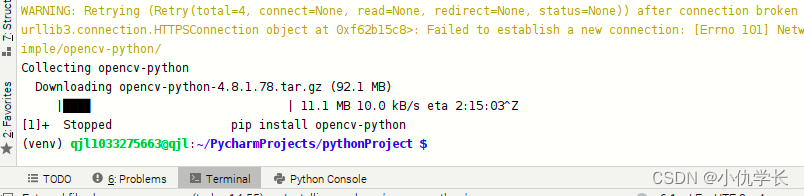





 本文详细描述了在树莓派上安装Pycharm2020版本的步骤,包括下载、Java环境配置、解压、创建桌面快捷方式,以及解决打开Pycharm时终端无法打开的问题,涉及apt-get命令和pty4j库的编译。
本文详细描述了在树莓派上安装Pycharm2020版本的步骤,包括下载、Java环境配置、解压、创建桌面快捷方式,以及解决打开Pycharm时终端无法打开的问题,涉及apt-get命令和pty4j库的编译。

















 4158
4158

 被折叠的 条评论
为什么被折叠?
被折叠的 条评论
为什么被折叠?








